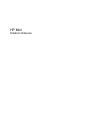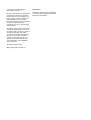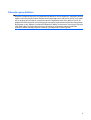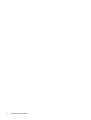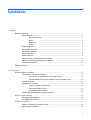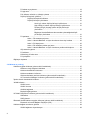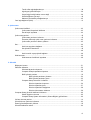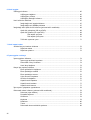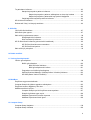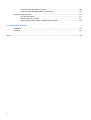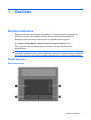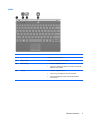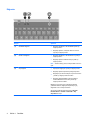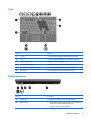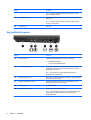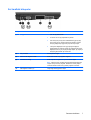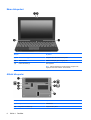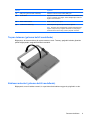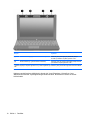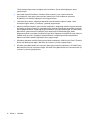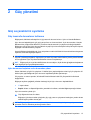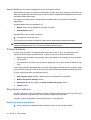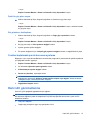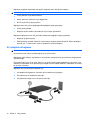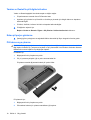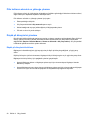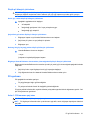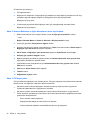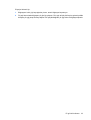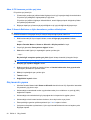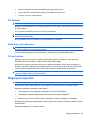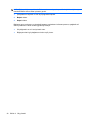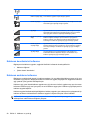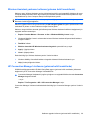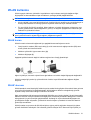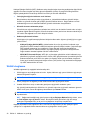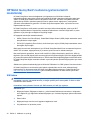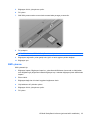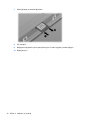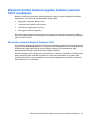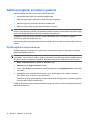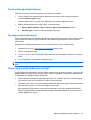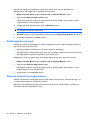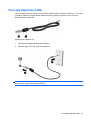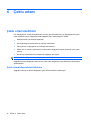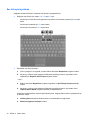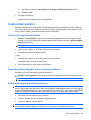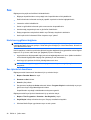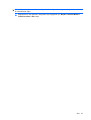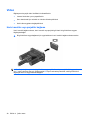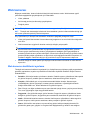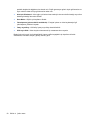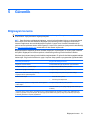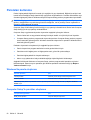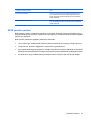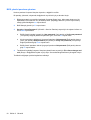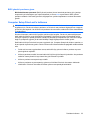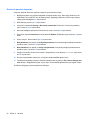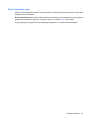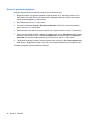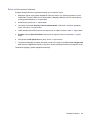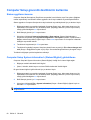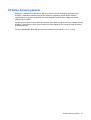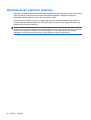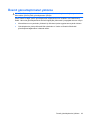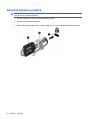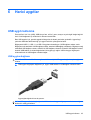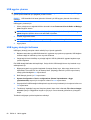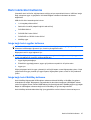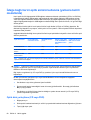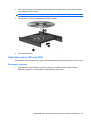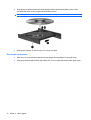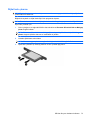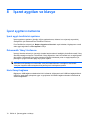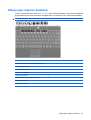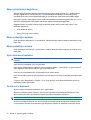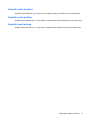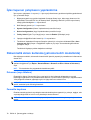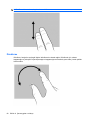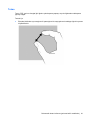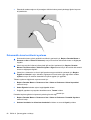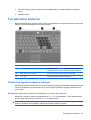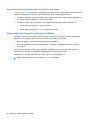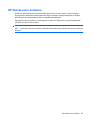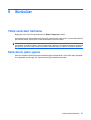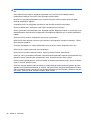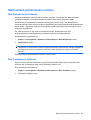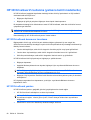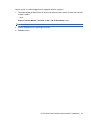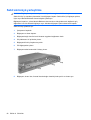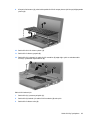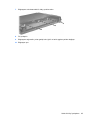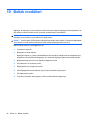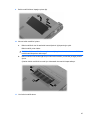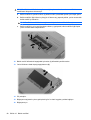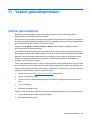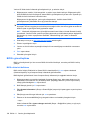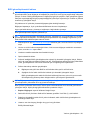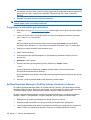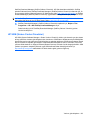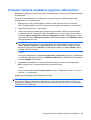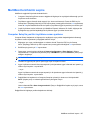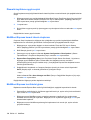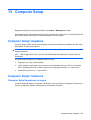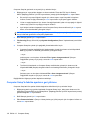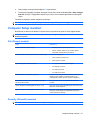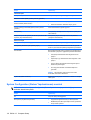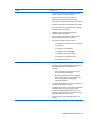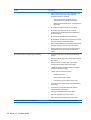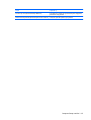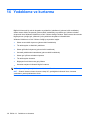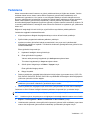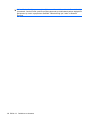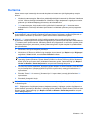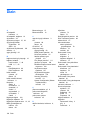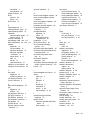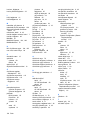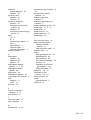HP Mini
Kullanıcı Kılavuzu

© Copyright 2010 Hewlett-Packard
Development Company, L.P.
Bluetooth, mülkiyeti marka sahibine ait olan
ve Hewlett-Packard Company tarafından
lisansla kullanılan bir ticari markadır. Intel,
Intel Corporation kuruluşunun ABD'de ve
diğer ülkelerdeki bir ticari markasıdır.
Microsoft ve Windows, Microsoft Corporation
kuruluşunun ABD'de tescilli ticari
markalarıdır. SD Logosu, marka sahibinin
ticari markasıdır.
Bu belgede yer alan bilgiler önceden haber
verilmeksizin değiştirilebilir. HP ürünleri ve
hizmetlerine ilişkin garantiler, bu ürünler ve
hizmetlerle birlikte gelen açık garanti
beyanlarında belirtilmiştir. Bu belgede yer
alan hiçbir şey ek garanti oluşturacak
şeklinde yorumlanmamalıdır. HP, işbu
belgede yer alan teknik hatalardan veya
yazım hatalarından ya da eksikliklerden
sorumlu tutulamaz.
Birinci Basım: Ağustos 2010
Belge Parça Numarası: 627067-141
Ürün bildirimi
Bu kullanıcı kılavuzunda çoğu modelde ortak
olan özellikler anlatılmaktadır. Bazı özellikler
bilgisayarınızda olmayabilir.

Güvenlik uyarısı bildirimi
UYARI! Sıcaklıkla bağlantılı yaralanmaları veya bilgisayarı n aşırı ısınmasını önlemek için bilgisayarı
doğrudan kucağınıza koymayın veya havalandırma deliklerinin önünü kapatmayın. Bilgisayarı yalnızca
sağlam ve düz bir yüzeyde kullanın. Bitişikte duran isteğe bağlı yazıcı gibi sert bir yüzeyin veya yastık,
halı ya da giysi gibi yumuşak bir yüzeyin hava akımını engellememesine özen gösterin. Ayrıca, AC
adaptörünün cilde veya yastık, halı ya da giysi gibi yumuşak yüzeylere temas etmemesine özen gösterin.
Bu bilgisayar ve AC adaptörü, International Standard for Safety of Information Technology Equipment
(IEC 60950) (Bilgi Teknolojisi Donanımlarının Güvenliği için Uluslararası Standart) taraf
ından
kullanıcının temas edeceği yüzeylerin sıcaklıkları için belirlenmiş sınırlara uygundur.
iii

iv Güvenlik uyarısı bildirimi

İçindekiler
1 Özellikler
Donanımı belirleme .............................................................................................................................. 1
Üstteki bileşenler ................................................................................................................. 1
Dokunmatik Yüzey .............................................................................................. 1
Işıklar ................................................................................................................... 3
Düğmeler ............................................................................................................. 4
Tuşlar .................................................................................................................. 5
Öndeki bileşenler ................................................................................................................. 5
Sağ taraftaki bileşenler ........................................................................................................ 6
Sol taraftaki bileşenler ......................................................................................................... 7
Ekran bileşenleri ................................................................................................................. 8
Alttaki bileşenler ................................................................................................................... 8
Taşıma tutamacı (yalnızca belirli modellerde) ..................................................................... 9
Kablosuz antenleri (yalnızca belirli modellerde) .................................................................. 9
Ek donanım bileşenleri ...................................................................................................... 11
Etiketleri belirleme .............................................................................................................................. 11
2 Güç yönetimi
Güç seçeneklerini ayarlama ............................................................................................................... 13
Güç tasarrufu durumlarını kullanma .................................................................................. 13
Uyku durumunu başlatma ve bu durumdan çıkma ............................................ 13
Hazırda Bekletme durumunu başlatma ve bu durumdan çıkma ....................... 14
Pil ölçeri kullanma .............................................................................................................. 14
Güç planlarını kullanma ..................................................................................................... 14
Geçerli güç planını görüntüleme ....................................................................... 14
Farklı bir güç planı seçme ................................................................................. 15
Güç planlarını özelleştirme ................................................................................ 15
Yeniden baş
latmada parola koruması ayarlama ............................................................... 15
Harici AC gücü kullanma .................................................................................................................... 15
AC adaptörünü bağlama .................................................................................................... 16
AC adaptörünü sınama ...................................................................................................... 17
Pil gücünü kullanma ........................................................................................................................... 17
Yardım ve Destek'te pil bilgilerini bulma ............................................................................ 18
Kalan pil şarjını gösterme .................................................................................................. 18
v

Pili takma veya çıkarma ..................................................................................................... 18
Pil şarj etme ....................................................................................................................... 19
Pilin kullanım süresini en yükseğe çıkarma ....................................................................... 20
Düşük pil düzeylerini yönetme ........................................................................................... 20
Düşük pil düzeylerini belirleme .......................................................................... 20
Düşük pil düzeyini çözümleme .......................................................................... 21
Harici güç varken düşük pil düzeyini çözümleme ............................. 21
Şarj edilmiş pil varken düşük pil düzeyini çözümleme ...................... 21
Herhangi bir güç kaynağı yokken düşük pil düzeyini
çözümleme ....................................................................................... 21
Bilgisayar Hazırda Bekletme durumundan çıkamadığında düşük
pil düzeyini çözümleme .................................................................... 21
Pil ayarlama ....................................................................................................................... 21
Adım 1: Pili tamamen şarj etme ........................................................................ 21
Adım 2: Hazırda Bekletme ve Uyku durumlarını devre dışı bırakma ................ 22
Adım 3: Pili deşarj etme .................................................................................... 22
Adım 4: Pili tamamen yeniden şarj etme ........................................................... 24
Adım 5: Hazırda Bekletme ve Uyku durumlarını yeniden etkinleştirme ............ 24
Güç tasarrufu yapma ......................................................................................................... 24
Pili saklama ........................................................................................................................ 25
Kullan
ılmış pili imha etme .................................................................................................. 25
Pili yerleştirme .................................................................................................................. 25
Bilgisayarı kapatma ............................................................................................................................ 25
3 Kablosuz ve yerel ağ
Kablosuz aygıtları kullanma (yalnızca belirli modellerde) ................................................................... 27
Kablosuz ve ağ simgelerini belirleme ................................................................................ 27
Kablosuz denetimlerini kullanma ....................................................................................... 28
Kablosuz anahtarını kullanma ........................................................................................... 28
Wireless Assistant yazılımını kullanma (yalnızca belirli modellerde) ................................. 29
HP Connection Manager’ı kullanma (yalnızca belirli modellerde) ..................................... 29
İşletim sistemi denetimlerini kullanma ................................................................................................ 30
WLAN kullanma .................................................................................................................................. 31
WLAN kurma ..................................................................................................................... 31
WLAN'ı koruma .................................................................................................................. 31
WLAN'a bağlanma ............................................................................................................. 32
Başka bir ağda gezinme .................................................................................................... 33
HP Mobil Geniş Bant'ı kullanma (yalnızca belirli modellerde) ............................................................ 34
SIM takma .......................................................................................................................... 34
SIM'i çıkarma ..................................................................................................................... 35
Bluetooth özellikli kablosuz aygıtları kullanma (yalnızca belirli modellerde) ...................................... 37
Bluetooth ve Internet Bağlantı Paylaşımı (ICS) ................................................................. 37
Kablosuz bağlantı sorunlarını
giderme ............................................................................................... 38
WLAN bağlantısı oluşturulamıyor ...................................................................................... 38
vi

Tercih edilen ağa bağlanılamıyor ....................................................................................... 39
Ağ simgesi görüntülenmiyor .............................................................................................. 39
Geçerli ağ güvenliği kodları mevcut değil .......................................................................... 39
WLAN bağlantısı çok zayıf ................................................................................................. 40
Kablosuz yönlendiriciye bağlanılamıyor ............................................................................. 40
Yerel ağa bağlanma (LAN) ................................................................................................................. 41
4 Çoklu ortam
Çoklu ortam özellikleri ........................................................................................................................ 42
Çoklu ortam bileşenlerini belirleme .................................................................................... 42
Ses düzeyini ayarlama ....................................................................................................... 44
Çoklu ortam yazılımı ........................................................................................................................... 45
Çoklu ortam yazılımını kullanma ........................................................................................ 45
Önceden yüklenmiş çoklu ortam yazılımını kullanma ........................................................ 45
Çoklu ortam yazılımını diskten yükleme ............................................................................ 45
Ses ..................................................................................................................................................... 46
Harici ses aygıtlarını bağlama ........................................................................................... 46
Ses işlevlerini denetleme ................................................................................................... 46
Video .................................................................................................................................................. 48
Harici monitör veya projektör bağlama .............................................................................. 48
Web kamerası .................................................................................................................................... 49
Web kamerası özelliklerini ayarlama ................................................................................. 49
5 Güvenlik
Bilgisayarı koruma .............................................................................................................................. 51
Parolaları kullanma ............................................................................................................................. 52
Windows'da parola oluşturma ............................................................................................ 52
Computer Setup'ta parolalar oluşturma ............................................................................. 52
BIOS yönetici parolası ....................................................................................................... 53
BIOS yönetici parolasını yönetme ..................................................................... 54
BIOS yönetici parolasını girme .......................................................................... 55
Computer Setup DriveLock'u kullanma .............................................................................. 55
DriveLock parolası oluşturma ............................................................................ 56
DriveLock parolası girme .................................................................................. 57
DriveLock parolasını değiştirme ........................................................................ 58
DriveLock korumasını kaldırma ......................................................................... 59
Computer Setup güvenlik özelliklerini kullanma ................................................................................. 60
Sistem aygıtlarını koruma .................................................................................................. 60
Computer Setup System Information'ı (Sistem Bilgileri) görüntüleme ............................... 60
Virüsten koruma yazılımı .................................................................................................................... 61
Güvenlik duvarı yazıl
ımını kullanma ................................................................................................... 62
Önemli güncelleştirmeleri yükleme ..................................................................................................... 63
Güvenlik kablosunu takma ................................................................................................................. 64
vii

6 Harici aygıtlar
USB aygıtı kullanma ........................................................................................................................... 65
USB aygıtını bağlama ........................................................................................................ 65
USB aygıtını çıkarma ......................................................................................................... 66
USB legacy desteğini kullanma ......................................................................................... 66
Harici sürücüleri kullanma .................................................................................................................. 67
İsteğe bağlı harici aygıtlar kullanma .................................................................................. 67
İsteğe bağlı harici MultiBay kullanma ................................................................................ 67
İsteğe bağlı harici optik sürücü kullanma (yalnızca belirli modellerde) ............................................... 68
Optik disk yerleştirme (CD veya DVD) ............................................................................... 68
Optik diski çıkarma (CD veya DVD) ................................................................................... 69
Disk tepsisi açılıyorsa ........................................................................................ 69
Disk tepsisi açılmıyorsa ..................................................................................... 70
Telif hakkı uyarısına uyma ................................................................................................. 71
7 Harici ortam kartları
SD Kart Okuyucu kartlarını kullanma ................................................................................................. 72
Dijital kartı takma ............................................................................................................... 72
Dijital kartı çıkarma ............................................................................................................ 73
8 İşaret ayg
ıtları ve klavye
İşaret aygıtlarını kullanma .................................................................................................................. 74
İşaret aygıtı tercihlerini ayarlama ....................................................................................... 74
Dokunmatik Yüzey’i kullanma ............................................................................................ 74
Harici fareyi bağlama ......................................................................................................... 74
Klavye işlev tuşlarını kullanma ........................................................................................................... 75
Ekran görüntüsünü değiştirme ........................................................................................... 76
Ekran parlaklığını azaltma ................................................................................................. 76
Ekran parlaklığını artırma .................................................................................................. 76
Uyku durumunu başlatma .................................................................................................. 76
QuickLock'u başlatma ........................................................................................................ 76
Hoparlör sesini kapatma .................................................................................................... 77
Hoparlör sesini azaltma ..................................................................................................... 77
Hoparlör sesini artırma ...................................................................................................... 77
İşlev tuşunun çalışmasını yapılandırma ............................................................................................. 78
Dokunmatik ekranı kullanma (yalnızca belirli modellerde) ................................................................. 78
Dokunma (veya tıklatma) ................................................................................................... 78
Parmakla kaydırma ............................................................................................................ 78
Sürükleme .......................................................................................................................... 79
Kaydırma ........................................................................................................................... 79
Döndürme .......................................................................................................................... 80
Tutma ................................................................................................................................. 81
Dokunmatik ekran tercihlerini ayarlama ............................................................................. 82
viii

Tuş takımlarını kullanma .................................................................................................................... 83
Katıştırılmış sayısal tuş takımını kullanma ......................................................................... 83
Katıştırılmış sayısal tuş takımını etkinleştirme ve devre dışı bırakma ............... 83
Katıştırılmış sayısal tuş takımındaki tuş işlevlerini değiştirme ........................... 84
İsteğe bağlı harici sayısal tuş takım
ını kullanma ............................................................... 84
HP QuickLook'u kullanma .................................................................................................................. 85
Dokunmatik Yüzey'i ve klavyeyi temizleme ........................................................................................ 86
9 Sürücüler
Yüklü sürücüleri belirleme .................................................................................................................. 87
Sürücülerle işlem yapma .................................................................................................................... 87
Sabit sürücü performansını artırma .................................................................................................... 89
Disk Birleştiricisi'ni kullanma .............................................................................................. 89
Disk Temizleme'yi kullanma ............................................................................................... 89
HP 3D DriveGuard'ı kullanma (yalnızca belirli modellerde) ............................................................... 90
HP 3D DriveGuard durumunu tanımlama .......................................................................... 90
HP 3D DriveGuard yazılımı ............................................................................................... 90
Sabit sürücüyü yerleştirme ................................................................................................................. 92
10 Bellek modülleri
11 Yazılım güncelleştirmeleri
Yazılımı güncelleştirme ...................................................................................................................... 99
BIOS'u güncelleştirme ..................................................................................................... 100
BIOS sürümünü belirleme ............................................................................... 100
BIOS güncelleştirmesini indirme ..................................................................... 101
Programları ve sürücüleri güncelleştirme ........................................................................ 102
SoftPaq Download Manager'ı (SoftPaq İndirme Yöneticisi) kullanma ............................. 102
HP SSM (Sistem Yazılım Yöneticisi) ............................................................................... 103
12 MultiBoot
Önyükleme aygıtı sırası hakkında .................................................................................................... 104
Computer Setup'ta önyükleme aygıtlarını
etkinleştirme ................................................................... 105
Önyükleme sırasını değiştirmeyi ele alma ........................................................................................ 106
MultiBoot tercihlerini seçme ............................................................................................................. 107
Computer Setup'ta yeni bir önyükleme sırası ayarlama .................................................. 107
Dinamik önyükleme aygıtı seçimi .................................................................................... 108
MultiBoot Express komut istemi oluşturma ...................................................................... 108
MultiBoot Express tercihlerini girme ................................................................................ 108
13 Computer Setup
Computer Setup'ı başlatma .............................................................................................................. 109
Computer Setup'ı kullanma .............................................................................................................. 109
ix

Computer Setup'ta gezinme ve seçme ............................................................................ 109
Computer Setup'ta fabrika ayarlarını geri yükleme .......................................................... 110
Computer Setup menüleri ................................................................................................................ 111
File (Dosya) menüsü ........................................................................................................ 111
Security (Güvenlik) menüsü ............................................................................................. 111
System Configuration (Sistem Yapılandırması) menüsü ................................................. 112
14 Yedekleme ve kurtarma
Yedekleme ....................................................................................................................................... 117
Kurtarma ........................................................................................................................................... 119
Dizin ................................................................................................................................................................. 120
x

1 Özellikler
Donanımı belirleme
Bilgisayarınızla birlikte gelen bileşenler ülkeye/bölgeye ve modele göre farklılık gösterebilir. Bu
bölümdeki resimlerde, çoğu bilgisayar modelinde bulunan standart özellikler belirtilmiştir.
Bilgisayarda yüklü donanımların listesini görmek için aşağıdaki adımları uygulayın:
▲
Başlat > Denetim Masası > Sistem ve Güvenlik > Aygıt Yöneticisi'ni seçin.
Ayrıca, Aygıt Yöneticisi'ni kullanarak donanım ekleyebilir veya aygıt yapılandırmalarını
değiştirebilirsiniz.
NOT: Windows®, bilgisayarınızın güvenliğini artırmak üzere Kullanıcı Hesabı Denetimi özelliği
içermektedir. Uygulama yükleme, yardımcı programları çalıştırma veya Windows ayarlarını değiştirme
gibi görevler için izniniz veya parolanız istenebilir. Daha fazla bilgi için Yardım ve Destek'e başvurun.
Üstteki bileşenler
Dokunmatik Yüzey
Donanımı belirleme 1

Bileşen Açıklama
(1) Dokunmatik Yüzey* İşaretçiyi hareket ettirip ekrandaki öğeleri seçer veya etkinleştirir.
(2) Sol Dokunmatik Yüzey düğmesi* Harici fare üzerindeki sol düğme gibi işlev görür.
(3) Sağ Dokunmatik Yüzey düğmesi* Harici fare üzerindeki sağ düğme gibi işlev görür.
(4) Dokunmatik Yüzey kaydırma alanı Yukarı veya aşağı kaydırır.
*Bu tablo, fabrika ayarlarını açıklar. İşaret aygıtı tercihlerini görüntülemek veya değiştirmek için Başlat > Aygıtlar ve
Yazıcılar'ı seçin. Ardından, bilgisayarınızı temsil eden aygıtı sağ tıklatın ve Fare ayarları'nı seçin.
2 Bölüm 1 Özellikler

Işıklar
Bileşen Açıklama
(1) Caps lock ışığı Yanıyorsa: Caps lock açıktır.
(2) QuickWeb ışığı Yanıyorsa: Web tarayıcısı kullanılıyordur.
(3) QuickLook ışığı
●
Yanıyorsa: Bilgisayar açıktır.
●
Yanmıyorsa: Bilgisayar kapalıdır ya da Uyku veya Hazırda
Bekletme durumundadır.
(4) Güç ışığı
●
Yanıyorsa: Bilgisayar açıktır.
●
Yanıp sönüyorsa: Bilgisayar Uyku durumundadır.
●
Yanmıyorsa: Bilgisayar kapalı veya Hazırda Bekletme
durumundadır.
Donanımı belirleme 3

Düğmeler
Bileşen Açıklama
(1) QuickWeb düğmesi
●
Bilgisayar kapalıyken, HP QuickWeb'i açmak için
düğmeye basın.
●
Bilgisayar açıkken, varsayılan Web sunucusunu
açmak için düğmeye basın.
(2) QuickLook düğmesi
●
Bilgisayar kapalıyken, HP QuickLook'u açmak için
düğmeye basın.
●
Bilgisayar açıkken Software Setup'ı açmak için
düğmeye basın.
NOT: Software Setup yoksa, varsayılan Web sunucusu
açılır.
(3) Güç düğmesi
●
Kapalıyken bilgisayarı açmak için düğmeye basın.
●
Bilgisayar açıkken kapatmak için düğmeye basın.
●
Bilgisayar Uyku durumundayken, Uyku durumundan
çıkmak için düğmeye kısa süre basın.
●
Bilgisayar Hazırda Bekletme durumundayken,
Hazırda Bekletme durumundan çıkmak için
düğmeye kısa süre basın.
Bilgisayar yanıt vermiyorsa ve Windows kapatma
yordamları etkisizse, bilgisayarı kapatmak için güç
düğmesini en az 5 saniye basılı tutun.
Güç ayarları hakkında daha fazla bilgi için Başlat >
Denetim Masası > Sistem ve Güvenlik > Güç
Seçenekleri'ni seçin.
4 Bölüm 1 Özellikler

Tuşlar
Bileşen Açıklama
(1) esc tuşu fn tuşuyla birlikte basıldığında sistem bilgilerini görüntüler.
(2) fn tuşu esc tuşuyla birlikte basıldığında sistem bilgilerini görüntüler.
(3) Windows logosu tuşu Windows Başlat menüsünü görüntüler.
(4) Windows uygulamaları tuşu İşaretçinin altında, öğeler için bir kısayol menüsü görüntüler.
(5) Katıştırılmış sayısal tuş takımı tuşları Harici sayısal tuş takımındaki tuşlar gibi kullanılabilir.
(6) İşlev tuşları Tuş üzerindeki simgenin temsil ettiği işlemi yürütür.
Öndeki bileşenler
Bileşen Açıklama
(1) Sürücü ışığı Yanıp sönüyorsa: Sabit sürücüye erişildiğini gösterir.
(2) Kablosuz ışığı
●
Mavi: Kablosuz yerel ağ (WLAN) aygıtı ve/veya Bluetooth®
aygıtı gibi bir tümleşik kablosuz aygıt açıktır.
●
Sarı: Tüm kablosuz aygıtlar kapalıdır.
Donanımı belirleme 5

Bileşen Açıklama
NOT: Bilgisayar açıldığında kablosuz ışığı sarı olur ve tüm
kablosuz aygıtlar kapalıdır.
(3) Kablosuz düğmesi Kablosuz özelliğini açar veya kapatır, ancak kablosuz bağlantı
oluşturmaz.
NOT: Kablosuz bağlantı kurmak için kablosuz ağın önceden
kurulmuş olması gerekir.
(4) Hoparlörler (2) Ses üretir.
Sağ taraftaki bileşenler
Bileşen Açıklama
(1) SD Kart Okuyucu Aşağıdaki isteğe bağlı dijital kart biçimlerini destekler:
●
MultiMediaCard (MMC)
●
Secure Digital (SD) Bellek Kartı
(2) Ses çıkış (kulaklık) jakı İsteğe bağlı elektrikli stereo hoparlörlere, kulaklıklara, kulakiçi
kulaklıklara, mikrofonlu kulaklığa veya televizyon ses çıkışına
bağlandığında ses üretir.
NOT: Kulaklık jakına bir aygıt bağlandığında bilgisayar
hoparlörleri devre dışı bırakılır.
(3) Ses giriş (mikrofon) jakı İsteğe bağlı bir bilgisayar kulaklıklı mikrofonunu, stereo mikrofonu
veya mono mikrofonu bağlar.
(4) Elektrikli USB bağlantı noktası Elektrikli USB kablosuyla kullanılırsa, isteğe bağlı harici optik
sürücü gibi bir USB aygıtına güç sağlar.
(5) RJ-45 (ağ) jakı Ağ kablosu bağlanır.
(6) Güvenlik kablosu yuvası İsteğe bağlı güvenlik kablosu bağlanır.
NOT: Güvenlik kablosu caydırıcı olacak şekilde tasarlanmıştır;
ancak bilgisayarın hatalı kullanılmasını veya çalınmasını
engelleyemeyebilir.
6 Bölüm 1 Özellikler

Sol taraftaki bileşenler
Bileşen Açıklama
(1) Pil ışığı
●
Sarı: Pil şarj edilmektedir.
●
Turkuvaz: Pil tam şarj kapasitesine yakındır.
●
Sarı renkli yanıp sönüyorsa: Kullanılabilir tek güç kaynağı
durumunda olan pil, düşük pil düzeyine gelmiştir. Pil kritik
düzeye geldiğinde pil ışığı hızla yanıp sönmeye başlar.
●
Yanmıyorsa: Bilgisayar harici güç kaynağına bağlıysa,
bilgisayardaki tüm piller tam olarak şarj olduğunda ışık söner.
Bilgisayar harici bir güç kaynağına bağlı değilse, pil, düşük pil
düzeyine gelene kadar ışık sönük kalır.
(2) Güç konektörü AC adaptörünü bağlar.
(3) Harici monitör bağlantı noktası Harici VGA monitör veya projektör bağlanır.
(4) Havalandırma deliği Dahili bileşenlerin soğutulması için hava akımı sağlar.
NOT: Bilgisayar fanı otomatik olarak çalışarak dahili bileşenleri
soğutur ve aşırı ısınmayı engeller. Dahili fanın normal çalışma
sırasında zaman zaman durup yeniden çalışması normaldir.
(5) USB bağlantı noktaları (2) İsteğe bağlı USB aygıtlarını bağlar.
Donanımı belirleme 7

Ekran bileşenleri
Bileşen Açıklama
(1) Web kamerası ışığı Yanıyorsa: Web kamerası kullanılıyordur.
(2) Web kamerası Video ve ses kaydı yapar, fotoğraf çeker.
(3) Dahili mikrofonlar (2) Ses kaydetme.
NOT: Mikrofon deliklerinin yanında mikrofon simgesi varsa,
bilgisayarınızda dahili mikrofon bulunmaktadır.
Alttaki bileşenler
Bileşen Açıklama
(1) Pil yuvası Pili barındırır.
(2) Pil çıkarma mandalları (2) Pili yuvasından çıkarır.
8 Bölüm 1 Özellikler

Bileşen Açıklama
(3) SIM yuvası (yalnızca belirli modellerde) Kablosuz bir abone kimlik modülü (SIM) içerir.
(4) Servis etiketi Bilgisayarınızın ürün markasını ve seri adını, seri numarasını (s/n)
ve ürün numarasını (p/n) sağlar. Teknik desteğe başvururken bu
bilgileri hazır bulundurun.
(5) Bellek modülü bölmesi Bellek modülü yuvasını içerir.
(6) Havalandırma delikleri (2) Dahili bileşenleri soğutmak için hava akımı sağlarlar.
NOT: Bilgisayar fanı otomatik olarak çalışarak dahili bileşenleri
soğutur ve aşırı ısınmayı engeller. Dahili fanın normal çalışma
sırasında zaman zaman durup yeniden çalışması normaldir.
Taşıma tutamacı (yalnızca belirli modellerde)
Bilgisayarın, alt kısmına takılmış bir taşıma tutamacı vardır. Tutamaç, aşağıdaki resimde gösterilen
şekilde bilgisayardan uzağa döndürülerek uzatılabilir.
Kablosuz antenleri (yalnızca belirli modellerde)
Bilgisayarda, en az 2 kablosuz anteni, bir veya birden fazla kablosuz aygıta sinyal gönderir ve alır.
Donanımı belirleme 9

Bileşen Açıklama
(1) WWAN antenleri (2)* (yalnızca belirli modellerde) Kablosuz geniş alan ağlarıyla (WWAN'lar) iletişim
kurmak için kablosuz sinyalleri gönderir ve alır.
(2) WLAN antenleri (2)* (yalnızca belirli modellerde) Kablosuz yerel alan ağlarıyla (WLAN'lar) iletişim kurmak
için kablosuz sinyalleri gönderir ve alır.
*Antenler bilgisayarın dışından görülmez. En iyi iletimi sağlamak için antenlerin yakın çevresinde engel bulunmamasına dikkat
edin.
Kablosuz yasal düzenleme bildirimlerini görmek için Yasal Düzenleme, Güvenlik ve Çevre
Bildirimleri'nin ülkenizle veya bölgenizle ilgili bölümüne bakın. Bu bildirimler Yardım ve Destek
bölümündedir.
10 Bölüm 1 Özellikler
Sayfa yükleniyor...
Sayfa yükleniyor...
Sayfa yükleniyor...
Sayfa yükleniyor...
Sayfa yükleniyor...
Sayfa yükleniyor...
Sayfa yükleniyor...
Sayfa yükleniyor...
Sayfa yükleniyor...
Sayfa yükleniyor...
Sayfa yükleniyor...
Sayfa yükleniyor...
Sayfa yükleniyor...
Sayfa yükleniyor...
Sayfa yükleniyor...
Sayfa yükleniyor...
Sayfa yükleniyor...
Sayfa yükleniyor...
Sayfa yükleniyor...
Sayfa yükleniyor...
Sayfa yükleniyor...
Sayfa yükleniyor...
Sayfa yükleniyor...
Sayfa yükleniyor...
Sayfa yükleniyor...
Sayfa yükleniyor...
Sayfa yükleniyor...
Sayfa yükleniyor...
Sayfa yükleniyor...
Sayfa yükleniyor...
Sayfa yükleniyor...
Sayfa yükleniyor...
Sayfa yükleniyor...
Sayfa yükleniyor...
Sayfa yükleniyor...
Sayfa yükleniyor...
Sayfa yükleniyor...
Sayfa yükleniyor...
Sayfa yükleniyor...
Sayfa yükleniyor...
Sayfa yükleniyor...
Sayfa yükleniyor...
Sayfa yükleniyor...
Sayfa yükleniyor...
Sayfa yükleniyor...
Sayfa yükleniyor...
Sayfa yükleniyor...
Sayfa yükleniyor...
Sayfa yükleniyor...
Sayfa yükleniyor...
Sayfa yükleniyor...
Sayfa yükleniyor...
Sayfa yükleniyor...
Sayfa yükleniyor...
Sayfa yükleniyor...
Sayfa yükleniyor...
Sayfa yükleniyor...
Sayfa yükleniyor...
Sayfa yükleniyor...
Sayfa yükleniyor...
Sayfa yükleniyor...
Sayfa yükleniyor...
Sayfa yükleniyor...
Sayfa yükleniyor...
Sayfa yükleniyor...
Sayfa yükleniyor...
Sayfa yükleniyor...
Sayfa yükleniyor...
Sayfa yükleniyor...
Sayfa yükleniyor...
Sayfa yükleniyor...
Sayfa yükleniyor...
Sayfa yükleniyor...
Sayfa yükleniyor...
Sayfa yükleniyor...
Sayfa yükleniyor...
Sayfa yükleniyor...
Sayfa yükleniyor...
Sayfa yükleniyor...
Sayfa yükleniyor...
Sayfa yükleniyor...
Sayfa yükleniyor...
Sayfa yükleniyor...
Sayfa yükleniyor...
Sayfa yükleniyor...
Sayfa yükleniyor...
Sayfa yükleniyor...
Sayfa yükleniyor...
Sayfa yükleniyor...
Sayfa yükleniyor...
Sayfa yükleniyor...
Sayfa yükleniyor...
Sayfa yükleniyor...
Sayfa yükleniyor...
Sayfa yükleniyor...
Sayfa yükleniyor...
Sayfa yükleniyor...
Sayfa yükleniyor...
Sayfa yükleniyor...
Sayfa yükleniyor...
Sayfa yükleniyor...
Sayfa yükleniyor...
Sayfa yükleniyor...
Sayfa yükleniyor...
Sayfa yükleniyor...
Sayfa yükleniyor...
Sayfa yükleniyor...
Sayfa yükleniyor...
Sayfa yükleniyor...
Sayfa yükleniyor...
Sayfa yükleniyor...
Sayfa yükleniyor...
Sayfa yükleniyor...
-
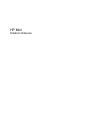 1
1
-
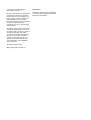 2
2
-
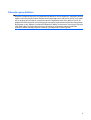 3
3
-
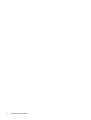 4
4
-
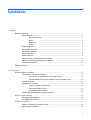 5
5
-
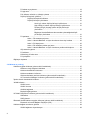 6
6
-
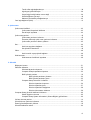 7
7
-
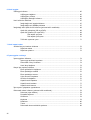 8
8
-
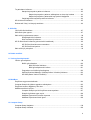 9
9
-
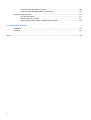 10
10
-
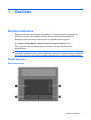 11
11
-
 12
12
-
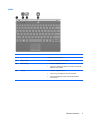 13
13
-
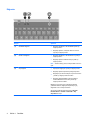 14
14
-
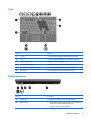 15
15
-
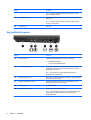 16
16
-
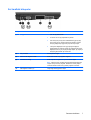 17
17
-
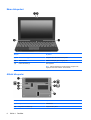 18
18
-
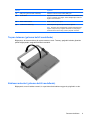 19
19
-
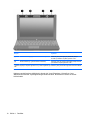 20
20
-
 21
21
-
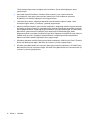 22
22
-
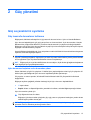 23
23
-
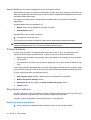 24
24
-
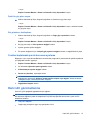 25
25
-
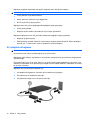 26
26
-
 27
27
-
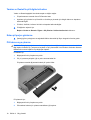 28
28
-
 29
29
-
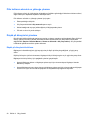 30
30
-
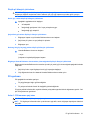 31
31
-
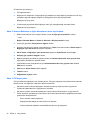 32
32
-
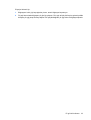 33
33
-
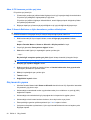 34
34
-
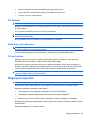 35
35
-
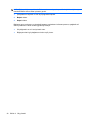 36
36
-
 37
37
-
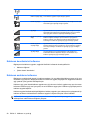 38
38
-
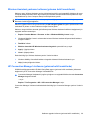 39
39
-
 40
40
-
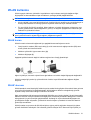 41
41
-
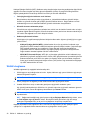 42
42
-
 43
43
-
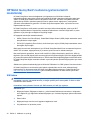 44
44
-
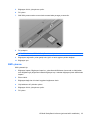 45
45
-
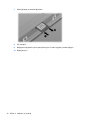 46
46
-
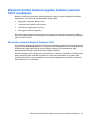 47
47
-
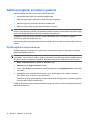 48
48
-
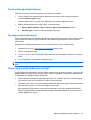 49
49
-
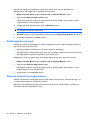 50
50
-
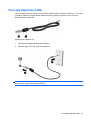 51
51
-
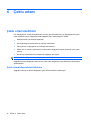 52
52
-
 53
53
-
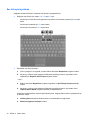 54
54
-
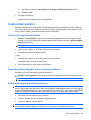 55
55
-
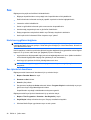 56
56
-
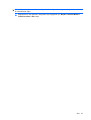 57
57
-
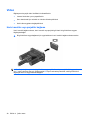 58
58
-
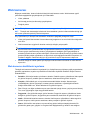 59
59
-
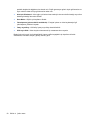 60
60
-
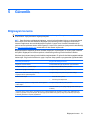 61
61
-
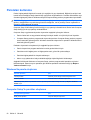 62
62
-
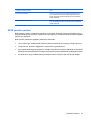 63
63
-
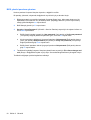 64
64
-
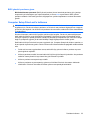 65
65
-
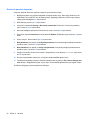 66
66
-
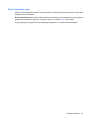 67
67
-
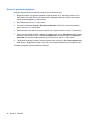 68
68
-
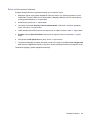 69
69
-
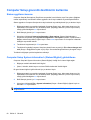 70
70
-
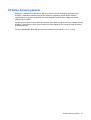 71
71
-
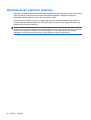 72
72
-
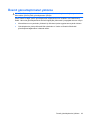 73
73
-
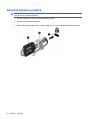 74
74
-
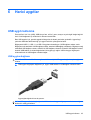 75
75
-
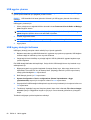 76
76
-
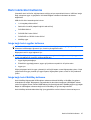 77
77
-
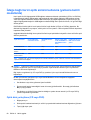 78
78
-
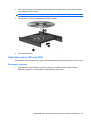 79
79
-
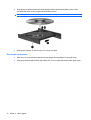 80
80
-
 81
81
-
 82
82
-
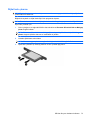 83
83
-
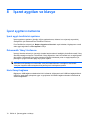 84
84
-
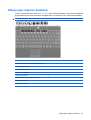 85
85
-
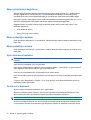 86
86
-
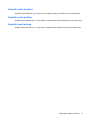 87
87
-
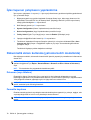 88
88
-
 89
89
-
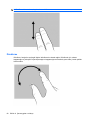 90
90
-
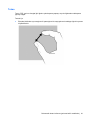 91
91
-
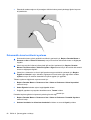 92
92
-
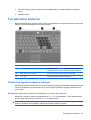 93
93
-
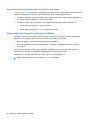 94
94
-
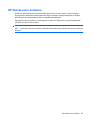 95
95
-
 96
96
-
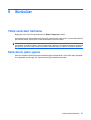 97
97
-
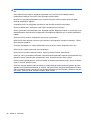 98
98
-
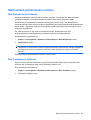 99
99
-
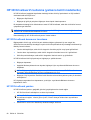 100
100
-
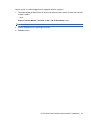 101
101
-
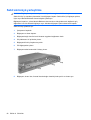 102
102
-
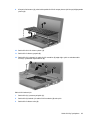 103
103
-
 104
104
-
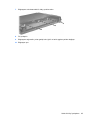 105
105
-
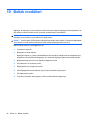 106
106
-
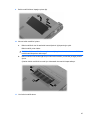 107
107
-
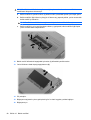 108
108
-
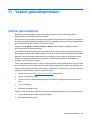 109
109
-
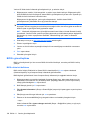 110
110
-
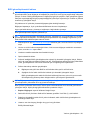 111
111
-
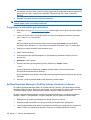 112
112
-
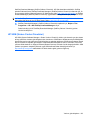 113
113
-
 114
114
-
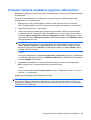 115
115
-
 116
116
-
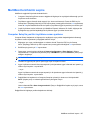 117
117
-
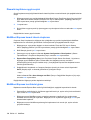 118
118
-
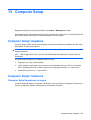 119
119
-
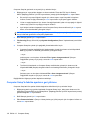 120
120
-
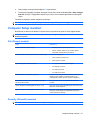 121
121
-
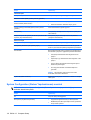 122
122
-
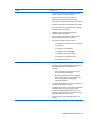 123
123
-
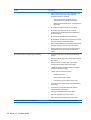 124
124
-
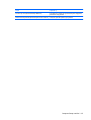 125
125
-
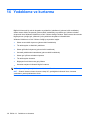 126
126
-
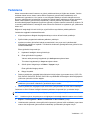 127
127
-
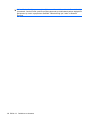 128
128
-
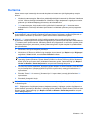 129
129
-
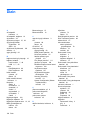 130
130
-
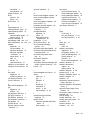 131
131
-
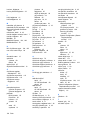 132
132
-
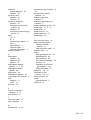 133
133
İlgili makaleler
-
HP ProBook 5320m Notebook PC Kullanici rehberi
-
HP Mini 5101 Kullanım kılavuzu
-
HP Mini 5102 Kullanım kılavuzu
-
HP Mini 2140 Notebook PC Kullanım kılavuzu
-
HP EliteBook 2740p Tablet PC Kullanici rehberi
-
HP ProBook 6550b Notebook PC Kullanici rehberi
-
HP ProBook 5320m Notebook PC Kullanım kılavuzu
-
HP ProBook 6550b Notebook PC Kullanici rehberi
-
HP EliteBook 2740p Tablet PC Kullanici rehberi
-
HP ProBook 6445b Notebook PC Kullanım kılavuzu